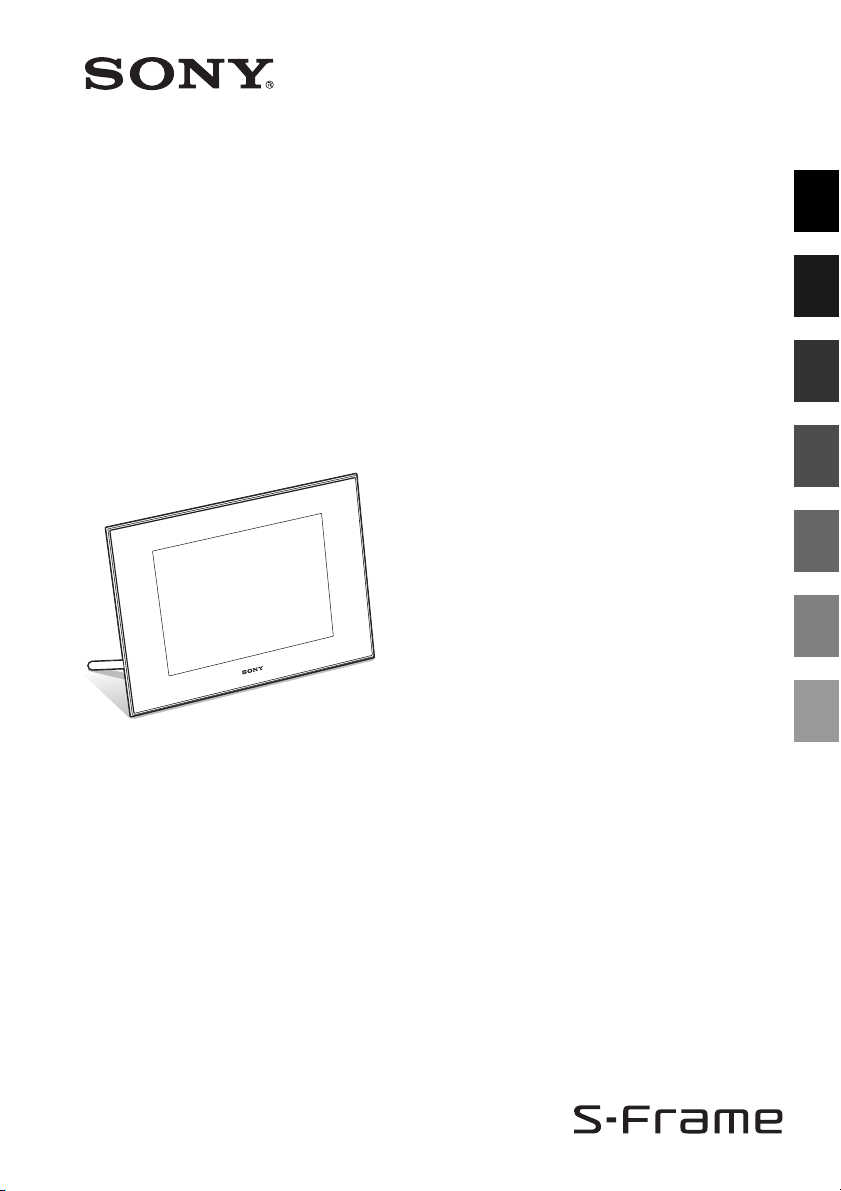
4-259-436-83 (1)
Перед началом работы
Цифровая
фоторамка
DPF-XR100/VR100
Руководство по эксплуатации цифровой
фоторамки
Основные функции
Функции для опытных
пользователей
Использование компьютера
Диагностические сообщения
Поиск и устранение
неисправностей
Дополнительная информация
© 2010 Sony Corporation

Cодepжaниe
Воспроизведение
видеофайла ..........................24
Перед началом работы
Различные увлекательные
возможности цифровой
фоторамки ............................. 4
Функции и возможности ....... 5
Элементы фоторамки ........... 8
x Цифровая фоторамка .. 8
x Пульт дистанционного
управления ........................ 9
Основные функции
Подготовка пульта
дистанционного
управления ........................... 10
Установка ножки ................. 12
Включение цифровой
фоторамки ........................... 13
Настройка текущего
времени ................................ 14
Установка карты памяти .... 15
Изменение параметров
отображения ........................ 17
Режим слайд-шоу ................ 18
отображение Часы и
календарь ............................. 20
Режим одиночных
изображений (полноэкранное
отображение) ....................... 21
Режим индексного
экрана ................................... 23
Функции для опытных
пользователей
Просмотр слайд-шоу ............26
Изменение настроек
слайд-шоу .........................26
Воспроизведение слайд-шоу с
музыкальным фоном ...........29
Импорт музыкальных
файлов .............................29
Выбор музыкального файла
для воспроизведения .....29
Воспроизведение
музыкального фона во
время слайд-шоу .............30
Режим обновления ...............31
Режим техобслуживания .....32
Активизирование режима
техобслуживания ............32
Инициализация
системы ............................ 32
Импорт изображений с карты
памяти во внутреннюю
память ...................................33
Выбор устройства для
воспроизведения .................36
Экспорт изображений из
внутренней памяти на карту
памяти ...................................36
Удаление изображения .......38
Установка меток ..................39
Сортировка изображений ...41
2
RU
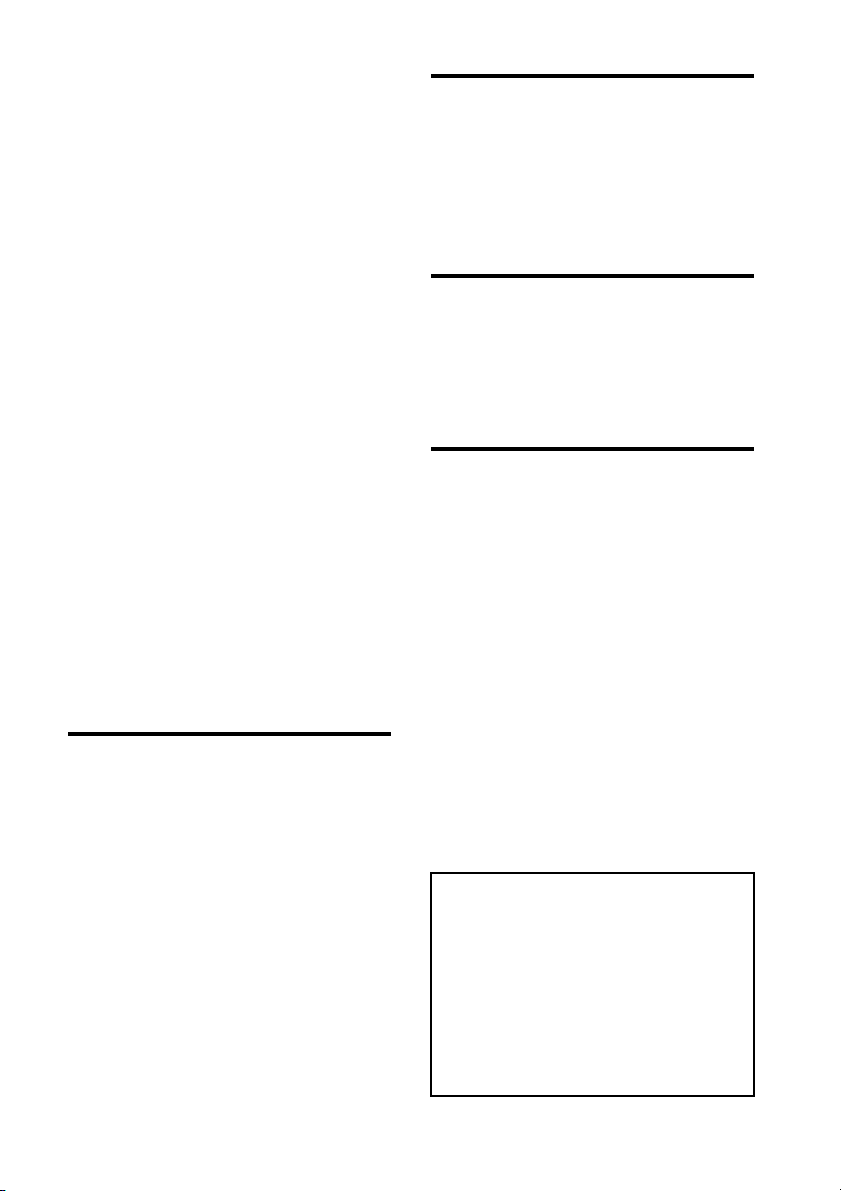
Настройка размера и
ориентации изображения ....42
Увеличение/уменьшение
изображения ....................42
Поворот изображения .....42
Изменение настроек функции
автоматического включения/
выключения питания ...........43
Использование функции
сигнала (будильника) ...........45
Изменение настроек ............46
Процедура настройки ......46
Параметры, которые можно
настраивать ......................48
Подключение к телевизору
высокой четкости (только
DPF-XR100) ......................51
Подключение к телевизору
высокой четкости ............51
Управление внешним
устройством, подключенным к
цифровой фоторамке ..........54
Использование
компьютера
Подключение к
компьютеру ...........................56
Требования к системе .....56
Копирование файлов
изображений с компьютера
в цифровую фоторамку ..56
Отключение от
компьютера ......................58
Диагностические
сообщения
Если появилось
диагностическое
сообщение ............................59
Поиск и устранение
неисправностей
В случае возникновения
неисправности ......................62
Дополнительная
информация
О картах памяти ..................69
“Memory Stick” ................. 69
Карта памяти SD ............. 70
xD-Picture Card ................. 70
Карта памяти CompactFlash
(только DPF-XR100) ........70
Примечания по
использованию карт
памяти .............................. 71
Укaзaтeль ............................. 73
Иллюстрации и скриншоты,
используемые в данном
руководстве
Если не указано иное, иллюстрации и
скриншоты, используемые в данном
руководстве, соответствуют модели DPFXR100.
Иллюстрации и скриншоты в данном
руководстве могут не совпадать с
фактически используемыми или
отображаемыми.
3
RU
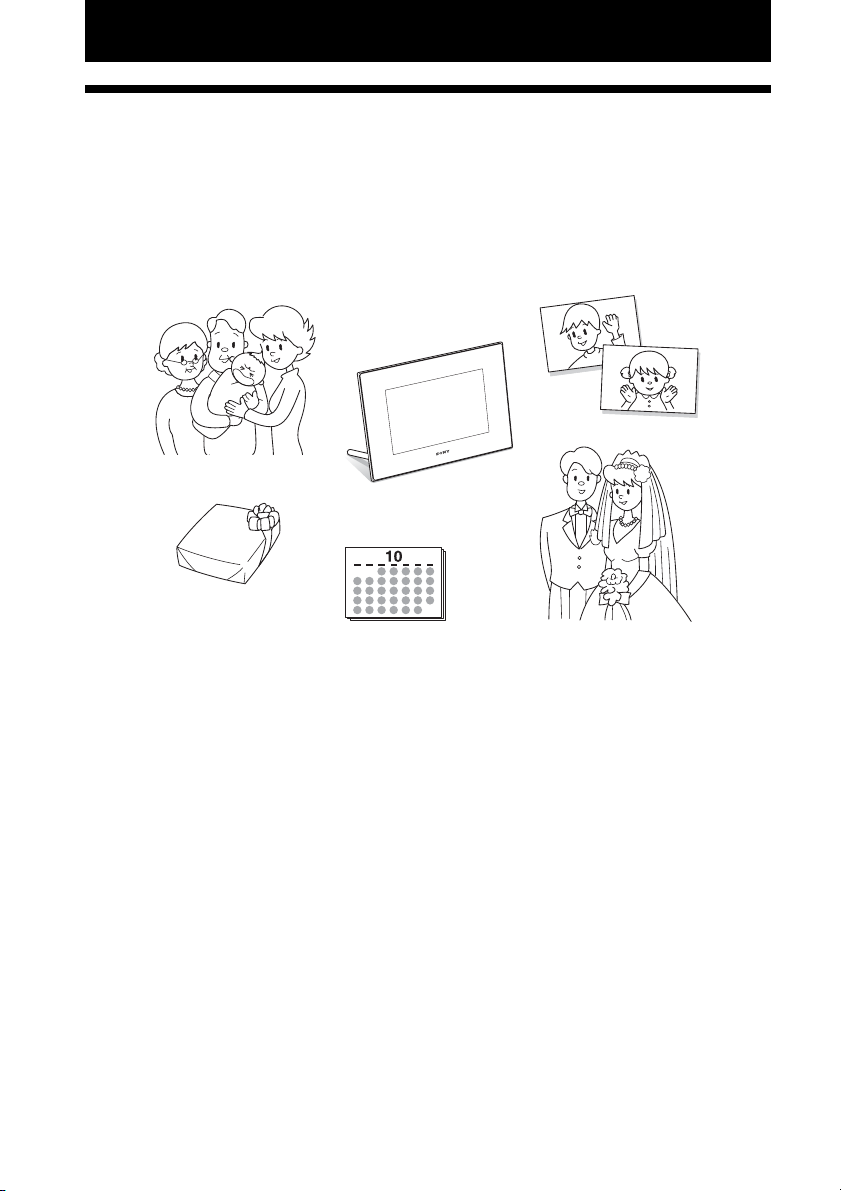
Перед началом работы
Различные увлекательные возможности цифровой фоторамки
Цифровая фоторамка Sony DPF-XR100/VR100 – это удобное средство для
воспроизведения изображений, созданных с помощью цифровой камеры или других
устройств, без использования компьютера.
4
RU
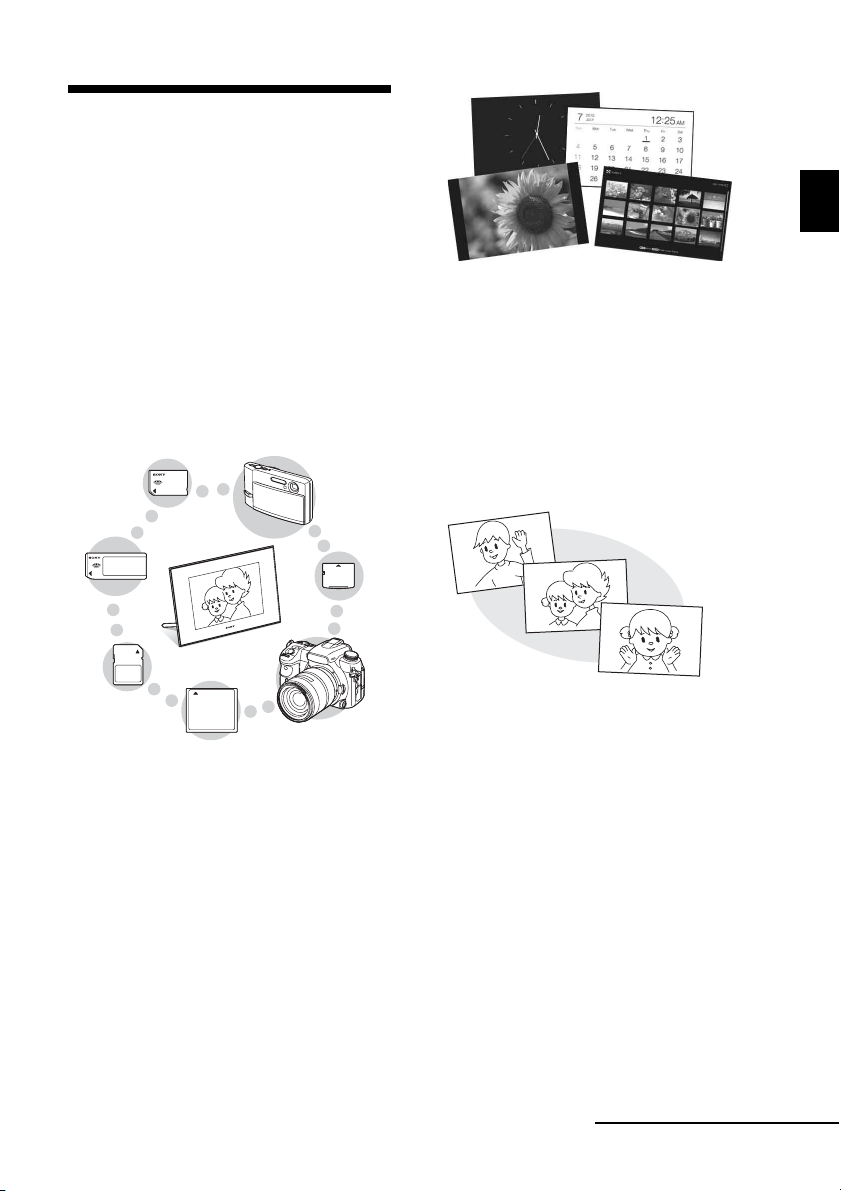
Функции и возможности
x Поддержка карт памяти различных
типов*
Поддерживаются такие карты памяти
и другие устройства, как “Memory
Stick”, карта памяти CompactFlash,
карта памяти SD, xD-Picture Card и
запоминающее устройство USB.
Достаточно вставить карту памяти,
извлеченную из цифровой камеры, и
вы сможете сразу просмотреть
изображения (стр. 15, 69).
Перед началом работы
x Различные стили слайд-шоу
Изображения могут сменять друг
друга автоматически, как будто вы
листаете страницы альбома. Можно
выбирать различные стили слайд-шоу,
в том числе с отображением часов или
календаря. Вы также можете изменить
настройки воспроизведения, такие как
порядок воспроизведения (стр. 26).
x Различные функции
воспроизведения
Цифровая фоторамка может работать
в различных режимах просмотра,
например, в режиме слайд-шоу, в
режиме экрана Часы и календарь, в
режиме одно фото и в режиме
индексного экрана Пред. просмотр
(стр. 17).
x Импорт изображений во
внутреннюю память
Можно импортировать и сохранять
изображения во внутренней памяти
(стр. 33).
Продолжение следует
5
RU
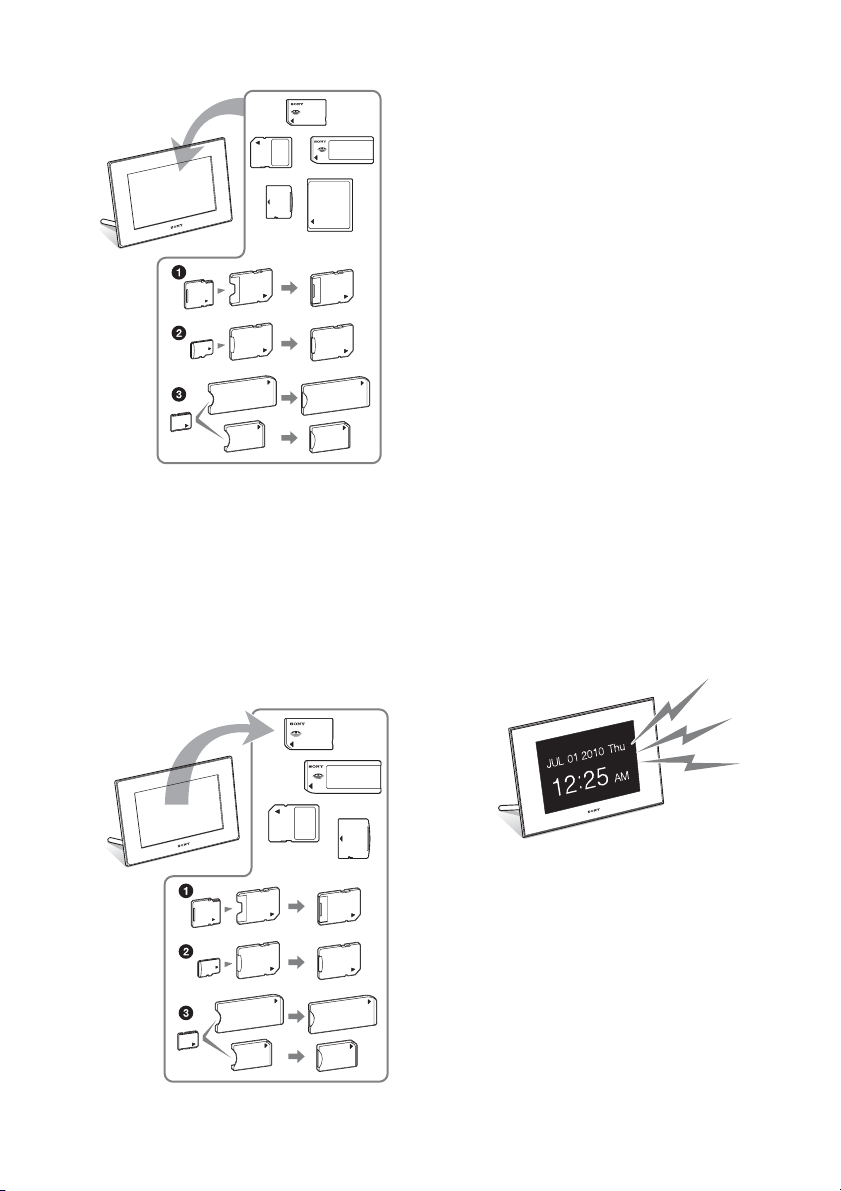
* При использовании карт памяти
miniSD/miniSDHC 1, microSD/
microSDHC 2 или “Memory Stick
Micro” 3 не забывайте вставлять
карту в подходящий адаптер.
x Экспорт изображений
Можно экспортировать изображения
из внутренней памяти на карту памяти
(стр. 36).
* При использовании карт памяти
miniSD/miniSDHC 1, microSD/
microSDHC 2 или “Memory Stick
Micro” 3 не забывайте вставлять
карту в подходящий адаптер.
x Воспроизведение видеофайлов/
музыкального фона вместе с
фотографиями
Вы можете просматривать
видеофайлы, снятые на цифровой
камере, и фотографии, а также
добавлять музыкальный фон к
изображениями (стр. 24, 29).
x Функция сортировки
Можно сортировать изображения по
событиям, папкам, ориентации
изображений, меткам и по
видеофильмам/фотографиям (стр. 41).
x Функция сигнала
На заданное время заданного дня
можно установить будильник,
который будет выдавать звуковой
сигнал и соответствующее
изображение (стр. 45).
6
x Автоматический поворот
изображений
Цифровая фоторамка автоматически
поворачивает изображения,
обеспечивая их правильную
ориентацию. Изображения также
автоматически поворачиваются, когда
сама цифровая фоторамка
устанавливается в портретное или
пейзажное положение (стр. 12).
RU
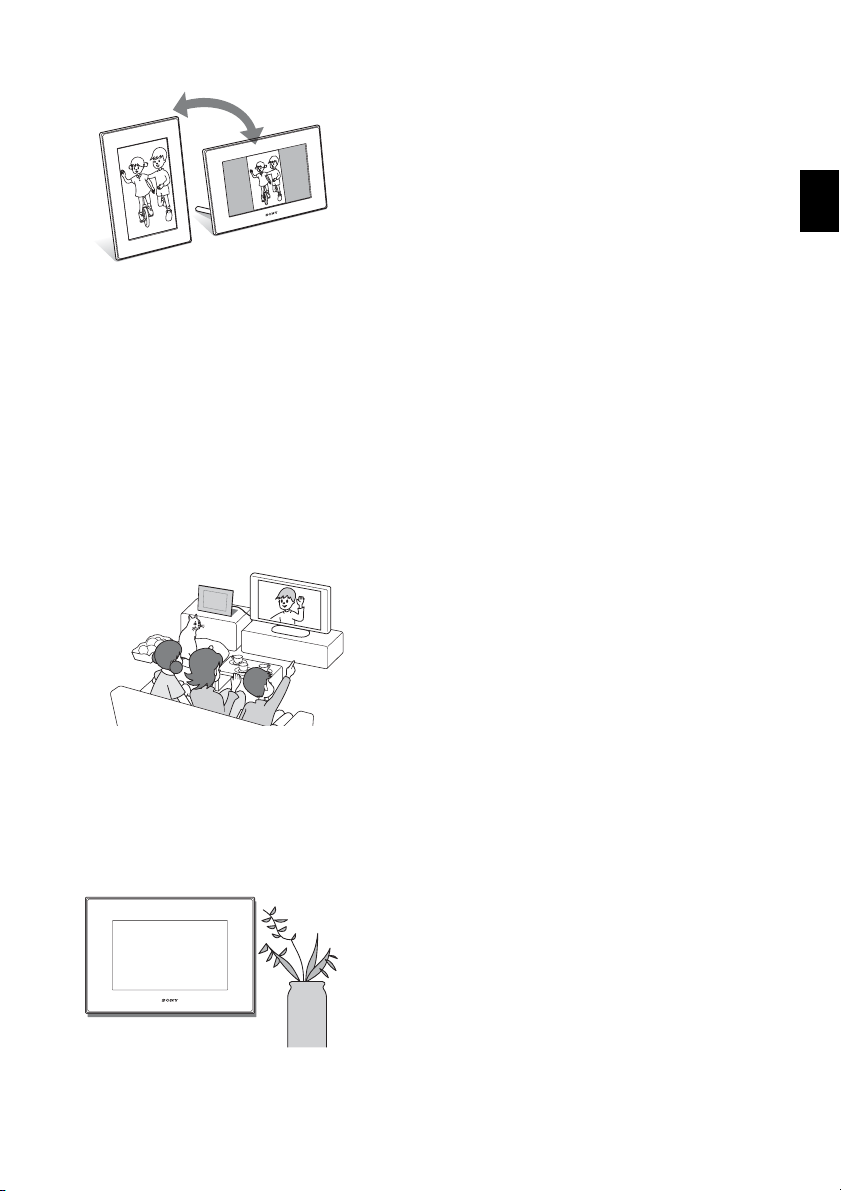
x Подключение к телевизору
высокой четкости для просмотра
изображений с музыкой на
большом экране (только DPFXR100)
С помощью разъема HDMI OUT
цифровой фоторамки можно
просматривать на большом экране
изображения, находящиеся на карте
памяти, внешнем устройстве или во
внутренней памяти, с музыкальным
сопровождением (стр. 51).
x Подвешивание на стене
Цифровую фоторамку можно
подвесить на стену (прилагаемая
инструкция по эксплуатации, “Ножка
– Крепление цифровой фоторамки на
стене”).
Перед началом работы
7
RU

Элементы фоторамки
x Цифровая фоторамка
Спереди
ЖК-экран
Датчик дистанционного управления
Логотип Sony (стр. 13)
Задняя панель
Кнопка VIEW MODE (стр. 17)
Кнопка 1 (вкл/ожидание)
Индикатор ожидания
Лампочка доступа
Слот для карты памяти (стр. 15)
Кнопка MENU
Кнопки направления (B/b/v/V), Кнопка ENTER ( )
Кнопка BACK
RU
8
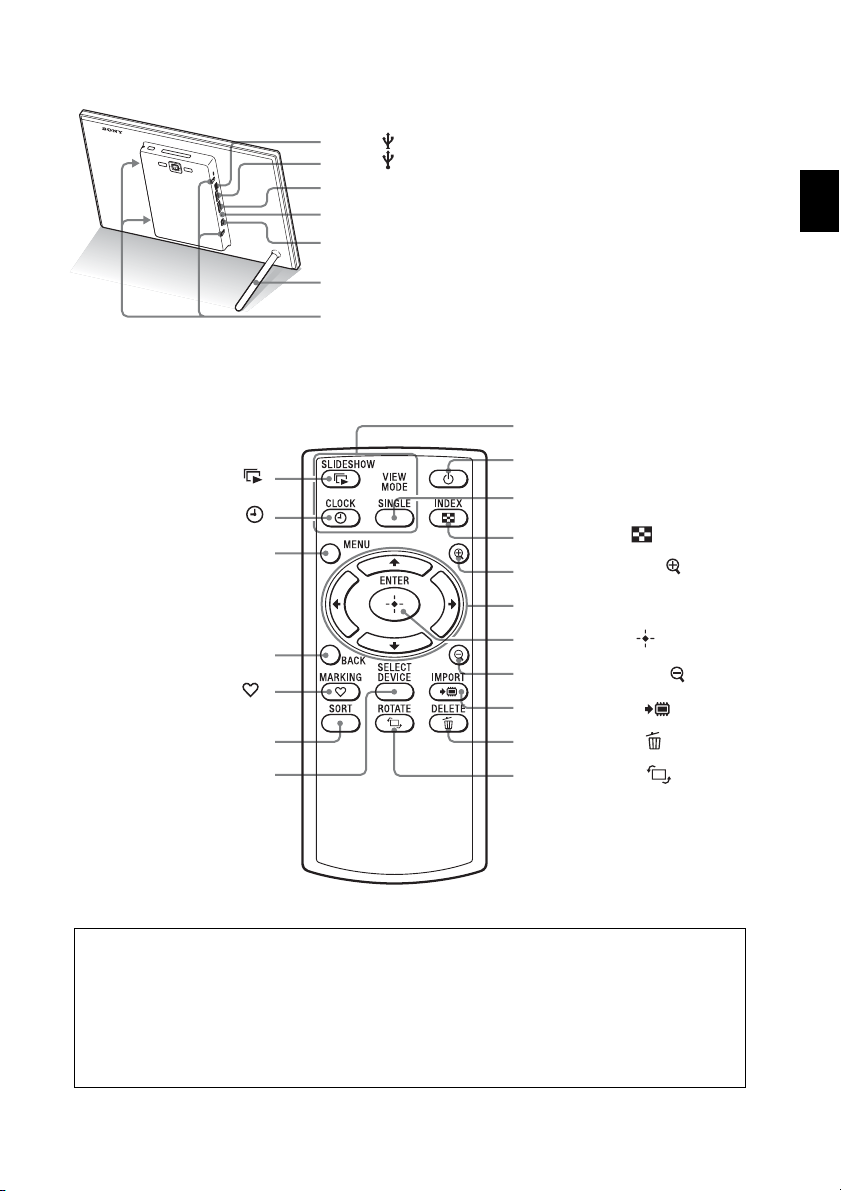
Разъем USB Мини-B (стр. 56)
Разъем USB A (стр. 54)
Разъем HDMI OUT (стр. 51) (только DPF-XR100)
Кнопка сброса (стр. 67)
Гнездо DC IN 9V
Ножка
Отверстия для крепления на стене
x Пульт дистанционного управления
Кнопка SLIDE-SHOW ( )
Кнопка CLOCK ( )
Кнопка MENU
Перед началом работы
Кнопки VIEW MODE
Кнопка 1 (вкл/ожидание)
Кнопка SINGLE
Кнопка INDEX ( )
Кнопка увеличения ( )
Кнопки направления (B/b/v/V)
Кнопка BACK
Кнопка MARKING ( )
Кнопка SORT
Кнопка SELECT DEVICE
Кнопка ENTER ( )
Кнопка уменьшения ( )
Кнопка IMPORT ( )
Кнопка DELETE ( )
Кнопка ROTATE ( )
Описания, содержащиеся в данном руководстве
Приведенные в данном руководстве описания относятся к операциям,
выполняемым на пульте дистанционного управления.
Если какая-либо операция выполняется различно, например, на пульте
дистанционного управления и на цифровой фоторамке, об этом будет сказано в
советах.
9
RU
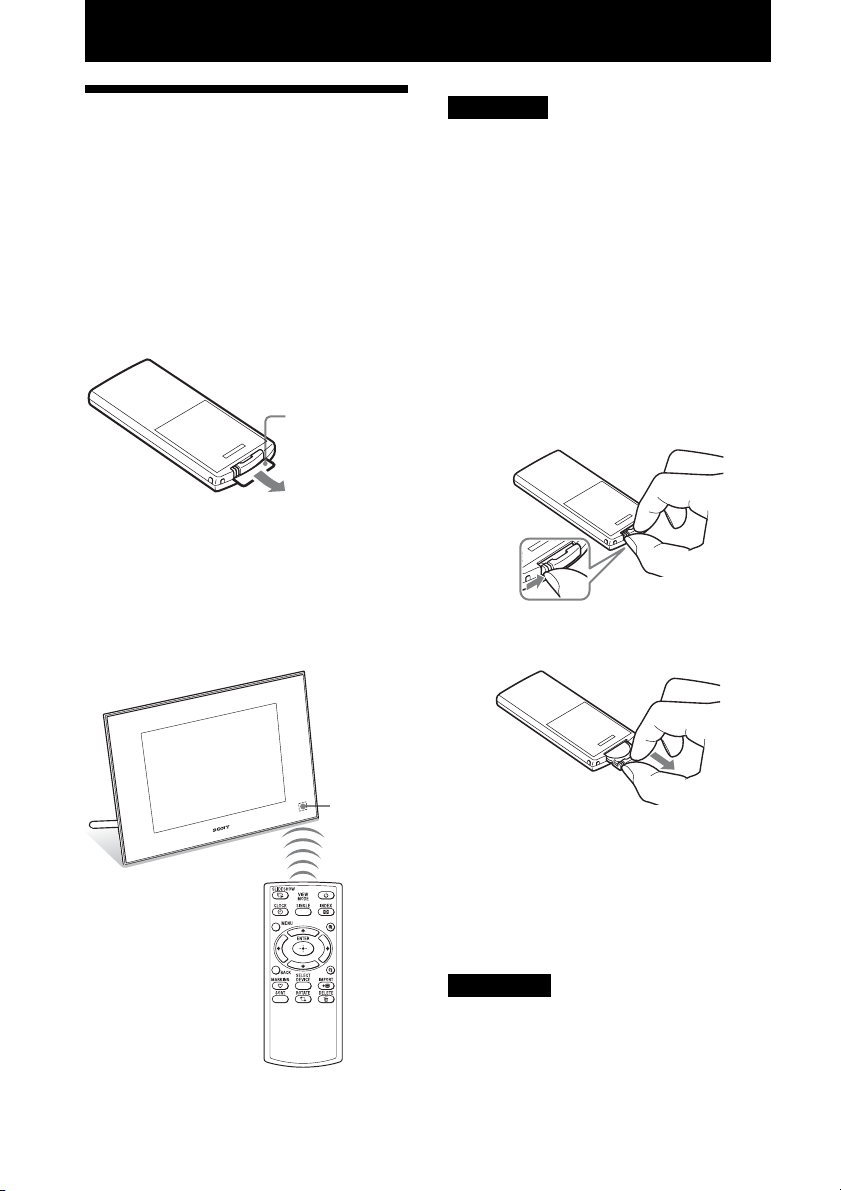
Основные функции
Подготовка пульта дистанционного управления
Пульт дистанционного управления
поставляется с установленной в нем
литиевой батарейкой (CR2025). Перед
использованием извлеките защитную
полоску, как показано на рисунке.
Защитный
лист
Работа с пультом дистанционного
управления
Направьте верхний торец пульта
дистанционного управления на
расположенный на цифровой фоторамке
датчик дистанционного управления.
Примечание
Цифровая фоторамка может упасть, если,
когда она повешена на стену, для управления
используются расположенные на ней кнопки.
Выполняйте действия на цифровой
фоторамке с помощью пульта дистанционного
управления.
Замена батарейки пульта
дистанционного управления
Если пульт дистанционного управления
перестал работать, замените батарейку
(литиевая батарейка CR2025) на новую.
1 Вдавите фиксатор.
2 Вытяните держатель батарейки.
10
RU
Датчик
дистанционного
управления
3 Вставьте новую батарейку и
задвиньте держатель с
батарейкой в пульт
дистанционного управления.
Вставьте батарейку стороной со
значком “+” вверх.
Примечания
• Использование батарейки какого-либо типа,
кроме указанного, может привести к взрыву
батарейки.
• Утилизацию использованных батареек
производите согласно местным правилам.

• Не оставляйте пульт дистанционного
управления в очень жарких и влажных
местах.
• Следите за тем, чтобы внутрь пульта
дистанционного управления, например, при
замене батарейки, не попали посторонние
предметы.
• Неправильное использование батарейки
может привести к утечке электролита и
коррозии.
– Не перезаряжайте батарейку.
– Если пульт дистанционного управления
не будет использоваться в течение
длительного времени, извлеките из него
батарейку, чтобы не допустить утечки
электролита и коррозию.
– Неправильная установка батарейки,
короткое замыкание контактов,
разборка батарейки, ее нагрев или
воздействие на нее огня может привести
к взрыву батарейки и утечке
электролита.
Основные функции
11
RU
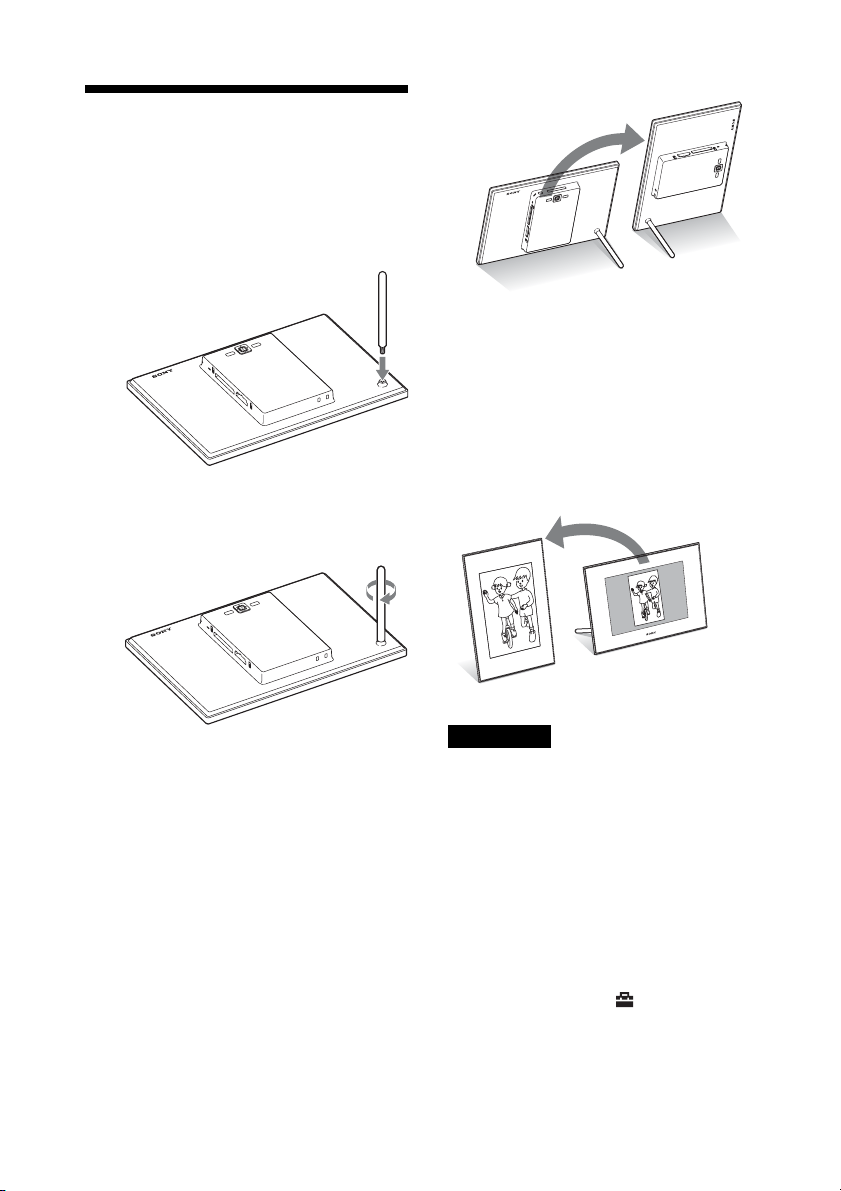
Установка ножки
1 Крепко удерживая цифровую
фоторамку, вставьте ножку
прямо в резьбовое отверстие на
задней панели.
2 Плотно закрутите ножку в
резьбовое отверстие, пока она не
перестанет проворачиваться.
Если поставить фоторамку вертикально,
чтобы кнопки управления находились
слева, изображение на экране
автоматически повернется в портретное
положение.
Направления, указанные на кнопке
направления на задней панели, зависят
от положения цифровой фоторамки.
Установка в портретную или
пейзажную ориентацию
Вы можете установить цифровую
фоторамку в портретную или
пейзажную ориентацию путем поворота
фоторамки, не двигая ножку.
RU
12
Примечания
• Проверьте, чтобы ножка была в устойчивом
положении. Если ножка установлена
неправильно, цифровая фоторамка может
опрокинуться.
• Логотип Sony не светится, пока фоторамка
стоит в вертикальном положении или
выключена.
• Изображения можно поворачивать и
вручную (стр. 42).
• Цифровая фоторамка не определяет и не
меняет ориентацию изображений, когда
параметр [Авт.ориен.экр.] в меню [Общие
настройки] на ярлыке (Настройка)
установлен на [ВЫКЛ].
• При изменении ориентации цифровой
фоторамки видеоизображение
автоматически не поворачивается
.

Совет
Намного легче проворачивать ножку при
откручивании ее от фоторамки, если надеть на
ножку резиновое кольцо.
Включение цифровой фоторамки
Если фоторамка уже подключена к сети
переменного тока, перейдите к
следующему разделу.
Включение питания
Чтобы включить питание, нажмите
кнопку 1 (вкл/ожидание) на цифровой
фоторамке или пульте дистанционного
управления. Цвет индикатора ожидания
изменяется с красного на зеленый. На
передней панели горит логотип Sony.
Основные функции
Выключение питания
Удерживайте нажатой кнопку 1 (вкл/
ожидание) на цифровой фоторамке или
пульте дистанционного управления, пока
не выключится питание. Цвет
индикатора ожидания изменяется с
зеленого на красный.
Примечание
Не отключайте адаптер переменного тока от
цифровой фоторамки или сетевой розетки,
пока индикатор ожидания не переключится на
красный цвет. Это может повредить
цифровую фоторамку.
Продолжение следует
RU
13
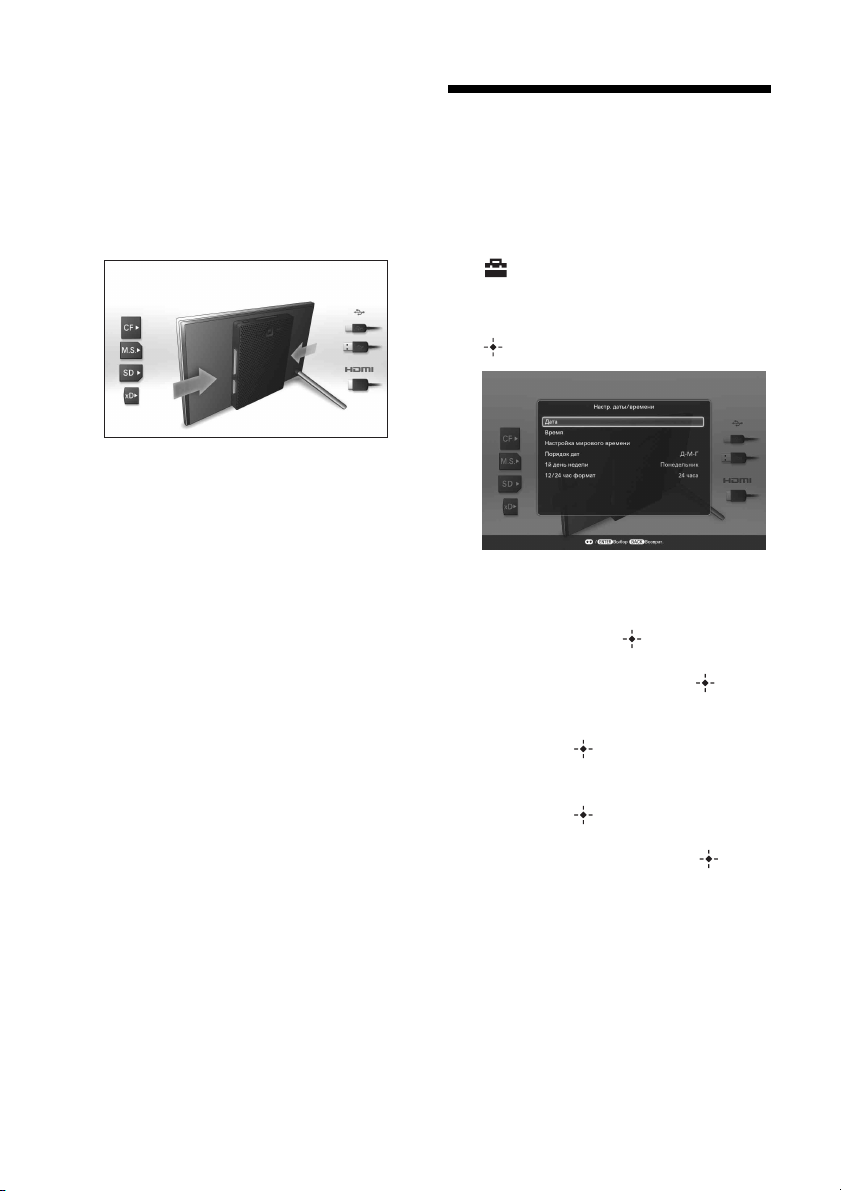
Действия в начальном
состоянии
Когда фоторамка включается без
вставленной карты памяти или других
подключенных устройств, на экране
появляется изображение, показанное
ниже.
Настройка текущего времени
1 Нажмите MENU.
2 Нажатием B/b выберите вкладку
(Настройка).
Если цифровая фоторамка не
используется в течение определенного
времени, она переходит в
демонстрационный режим. При нажатии
на любую кнопку, отличную от кнопки
питания, экран фоторамки возвращается
к начальному экрану.
Сначала нажмите кнопку MENU на
начальном экране, а затем установите
дату и время.
3 Нажатием
даты/времени], а затем нажмите
.
v/V выберите [Настр.
4 Установите часы.
1Нажатием v/V выберите
[Настройка мирового времени], а
затем нажмите .
2Нажатием v/V выберите [Местное
время], а затем нажмите .
3Нажатием v/V выберите свой
регион проживания, а затем
нажмите .
4Нажатием v/V выберите
[Мест.летн. время], а затем
нажмите .
5Нажатием v/V выберите [Вкл] или
[Выкл], а затем нажмите .
6Нажмите BACK.
Помимо времени собственного
региона, можно установить еще до
трех мировых часовых поясов.
Выполнив операции
установите [Часы 1 Время], [Часы 2
Время], [Часы 3 Время] и их
соответствующие даты перехода на
летнее/зимнее время.
2–5,
14
RU

5
Установите дату.
1Нажатием v/V выберите [Дата], а
затем нажмите .
2Нажатием B/b выберите месяц,
день и год, нажатием v/V
выбирайте значение, а затем
нажмите .
6
Установите время.
1Нажатием v/V выберите [Время],
а затем нажмите .
2Нажатием B/b выберите час,
минуту и секунду, нажатием v/V
выбирайте значение, а затем
нажмите .
7 Выберите формат даты.
1Нажатием
дат], а затем нажмите
2Нажатием v/V
затем нажмите
• Г-М-Д
•М-Д-Г
•Д-М-Г
v/V выберите [Порядок
выберите формат, а
.
8 Задайте день, с которого
начинается неделя в календаре.
Можно определить день недели,
который в календаре будет
находиться на самом левом месте.
1Нажатием v/V выберите [1й день
недели], а затем нажмите .
2Нажатием v/V выберите
[Воскресенье] или [Понедельник]
затем нажмите .
Установка карты памяти
Плотно вставьте карту памяти в
соответствующий слот так, чтобы
сторона с этикеткой была обращена
к вам (когда вы находитесь лицом к
задней части цифровой фоторамки).
Если карта памяти вставлена правильно,
мигает лампочка доступа. Если
лампочка доступа не мигает, вставьте
карту памяти заново, убедившись, что
сторона с этикеткой карты памяти
расположена правильно.
.
, а
Карта памяти
CompactFlash(Cлот
A) (только DPFXR100)
xD-Picture Card
(Слот B)
Карта
памяти SD
(Слот B)
“Memory
Stick”
(Слот B)
“Memory
Stick Duo”
(Слот C)
Лампочка доступа
Основные функции
9
Выберите формат отображения
времени.
1Нажатием
формат], а затем нажмите .
2Нажатием
или [24 часа], а затем нажмите .
v
/V выберите [12/24 час
v
/V выберите [12 часов]
10 Нажмите MENU.
Экран меню закроется.
Продолжение следует
RU
15

Примечание
При использовании карт памяти miniSD/
miniSDHC 1, microSD/microSDHC 2
или “Memory Stick Micro” 3 не
забывайте вставлять карту в подходящий
адаптер.
1
2
3
Более подробную информацию о
совместимых картах памяти см. на стр.
69 – 72. О поддерживаемых форматах
файлов см. в разделе “Технические
характеристики” инструкции по
эксплуатации.
Когда вы вставляете карту памяти
После установки карты памяти
автоматически воспроизводятся
хранящиеся на ней изображения. Если
при воспроизведении изображений
выключить и снова включить питание,
продолжится воспроизведение тех же
изображений.
Переключение устройств для
воспроизведения
Нажмите SELECT DEVICE (стр. 36).
Извлечение карты памяти
Извлекайте карту памяти из слота в
направлении, обратном направлению
установки.
Не извлекайте карту памяти, пока
мигает лампочка доступа.
размера Duo, поэтому адаптер “Memory
Stick” не требуется.
• Универсальный слот для карт “Memory
Stick” (Стандартная/Duo)/карт памяти SD/
MMC/xD-Picture Card автоматически
распознает тип карты.
• Не вставляйте в слоты B и C несколько
карт памяти одновременно. Если вставить
несколько карт памяти, фоторамка не будет
работать надлежащим образом.
Совет
S-Frame не выполняет автоматического
поворота, если:
– Файл изображения был снят цифровой
фотокамерой, которая не поддерживает
запись тэга вращения Exif.
– Файл изображения был отредактирован и
сохранен программным обеспечением
редактирования изображений, которое
разрушило тэг вращения Exif.
Примечания
• Данный слот совместим как с картами
“Memory Stick” стандартного размера, так и
RU
16

Изменение параметров отображения
Нажимая кнопки VIEW MODE, можно
переключать стили просмотра.
2 Выберите стиль с помощью B/b и
нажмите .
Дисплей переключается на
выбранный стиль просмотра.
Примечание
Если цифровая фоторамка не
использовалась в течение длительного
времени, то при ее включении вид
курсора выбирается автоматически.
1 Нажмите кнопку,
соответствующую режиму
отображения, который хотите
выбрать.
Кнопки VIEW MODE
Дисплей переключается в
выбранный режим отображения.
.
1
2
3
Основные функции
Слайд-шоу
(стр. 18)
Часы и
календарь
(стр. 20)
Один снимок
(стр. 21)
Совет
При использовании кнопок на цифровой
фоторамке нажмите VIEW MODE в
верхней части с обратной стороны ЖКэкрана.
17
RU
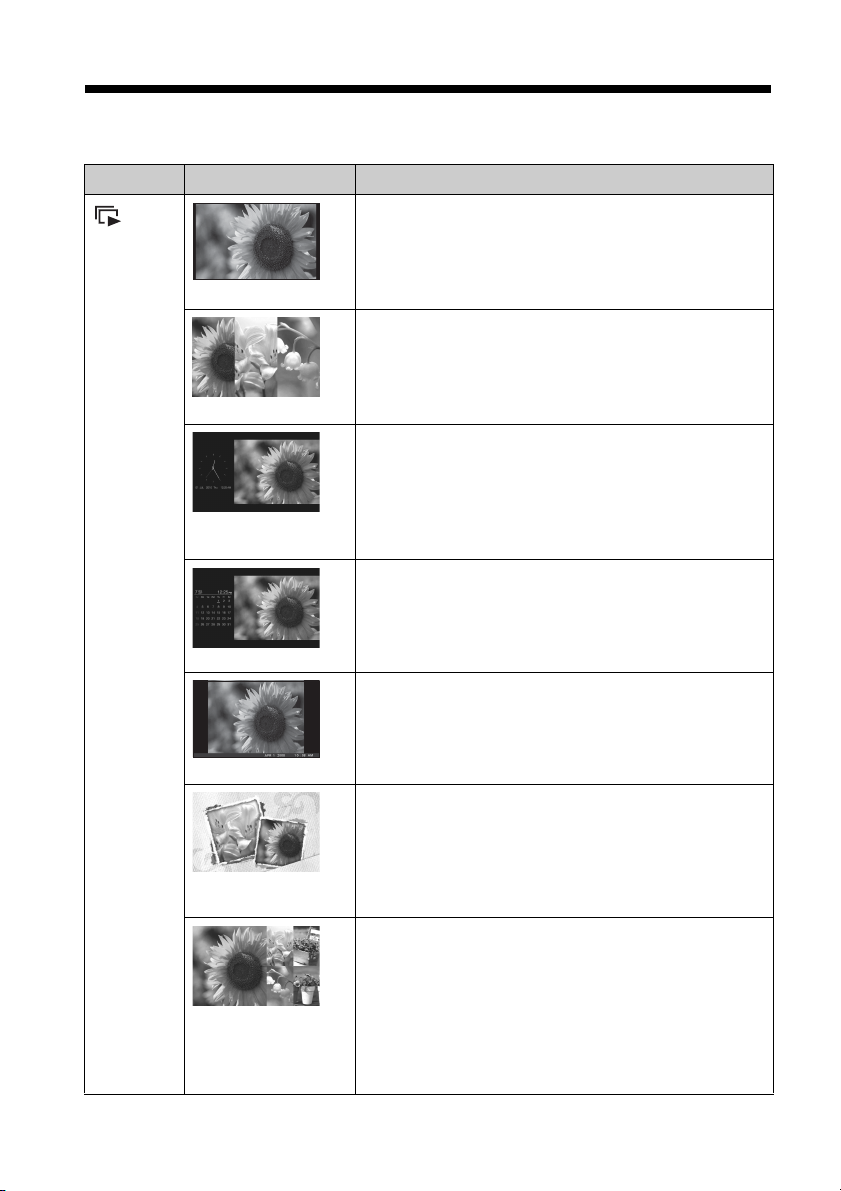
Режим слайд-шоу
Дисплей Стиль Описание
Изображения воспроизводятся во весь экран, одно
Слайд-шоу
одно фото
несколько фото
часы и фото/
Мировое время
календарь
за другим.
Воспроизводятся несколько изображений
одновременно.
Изображения воспроизводятся одно за другим и
одновременно отображаются текущие дата и
время.
Изображения воспроизводятся одно за другим при
одновременном отображении календаря.
Отображаются текущие дата и время.
Изображения воспроизводятся одно за другим и
одновременно отображаются дата и время съемки.
Текущие дата и время не отображаются.
18
RU
Машина времени
Альб.печать/
Креативный
произвольно
Отображается изображение, обработанное с
помощью шаблона в CreativeEdit.
Изображения воспроизводятся при переключении
в случайном порядке между несколькими
различными эффектами и стилями показа слайдшоу.
При воспроизведении изображений в
случайном порядке
Этот режим доступен, если для [Произвольно] в
[Настройка слайд-шоу] установлено [Вкл] (стр. 27).

Дисплей Стиль Описание
Изображения воспроизводятся одно за другим при
Слайд-шоу
одновременном отображении лунного календаря.
Отображаются текущие дата и время.
Лунный календарь
(при выборе
[Китайский
упрощ.] в
[Настройка
языка(Language)])
Изображения воспроизводятся одно за другим при
одновременном отображении арабского
календаря. Отображаются текущие дата и время.
Арабский
календарь
(при выборе
[Арабский] в
[Настройка
языка(Language)])
Изображения воспроизводятся одно за другим при
одновременном отображении персидского
календаря. Отображаются текущие дата и время.
Персидский
календарь
(при выборе
[Персидский] в
[Настройка
языка(Language)])
Основные функции
Советы
• Если не вставлена карта памяти или во внутренней памяти нет изображений, автоматически
запускается режим демонстрации. Режим демонстрации закончится, если вставить карту памяти с
сохраненными изображениями или нажать любую кнопку, кроме 1 (вкл./ожидание).
• Дополнительную информацию о порядке воспроизведения в режиме слайд-шоу см. на стр. 49.
• Выбирая режим слайд-шоу, можно задать интервал, цветовой эффект или режим отображения.
См. “Изменение настроек слайд-шоу” (стр. 26).
• Если нажать во время воспроизведения слайд-шоу, текущее изображение будет отображаться
в полноэкранном режиме.
• Если во время слайд-шоу выключить и снова включить питание фоторамки кнопкой 1 (вкл./
ожидание), слайд-шоу возобновится с изображения, воспроизведенного последним.
• Не могут отображаться файлы с информационными звуковыми данными, которые не содержат
фото- или видеоданных.
RU
19
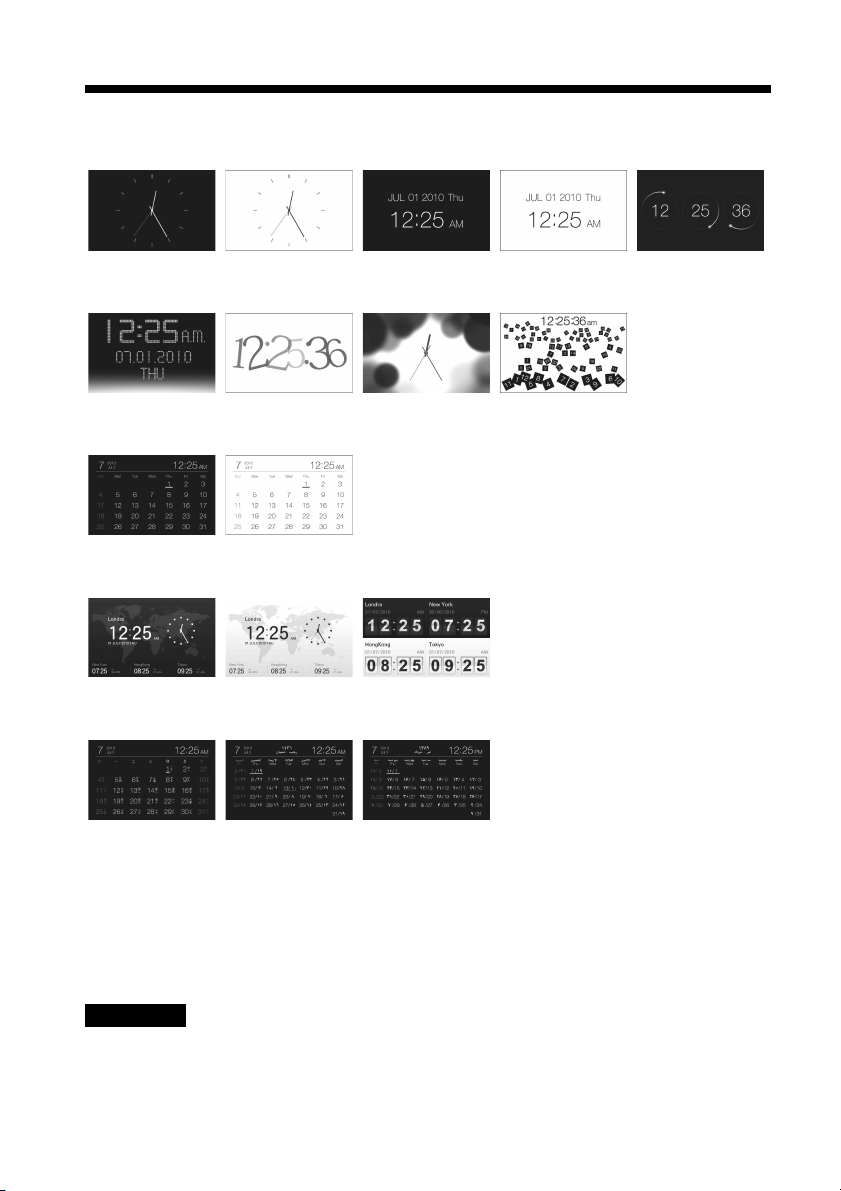
отображение Часы и календарь
Часы 1Часы 2Часы 3Часы 4Часы 5
Часы 6Часы 7Часы 8Часы 9
Календарь 1 Календарь 2
Мировое время 1 Мировое время 2 Мировое время 3
Лунный
календарь
(при выборе
[Китайский
упрощ.] в
[Настройка
языка(Language)])
Примечание
При отображении Часы и календарь можно выбрать только вкладку Настройка или Слайд-шоу.
RU
20
Арабский
календарь
(при выборе
[Арабский] в
[Настройка
языка(Language)])
Персидский
календарь
(при выборе
[Персидский] в
[Настройка
языка(Language)])

Режим одиночных изображений (полноэкранное отображение)
Дисплей
Стиль Описание
Полное изображение отображается на экране.
Для переключения между воспроизводимыми
изображениями нажмите B/b.
Полное изобр.
Изображение занимает весь экран.
(В зависимости от формата записанного изображения
его края могут отображаться не полностью.)
Для переключения между воспроизводимыми
В размер экрана
Полн.изоб.(Exif)
В разм.эк.(Exif)
изображениями нажмите B/b.
При воспроизведении полного изображения
отображается такая информация об изображении, как
номер изображения, имя файла и дата съемки. Для
переключения между воспроизводимыми
изображениями нажмите B/b.
См. более подробную информацию об изображении в
разделе “Об информации, отображающейся на ЖКэкране” (стр. 22).
В режиме масштабирования по размеру экрана
отображается такая информация об изображении, как
номер изображения, имя файла и дата съемки.
(В зависимости от формата записанного изображения
его края могут отображаться не полностью.)
Для переключения между воспроизводимыми
изображениями нажмите B/b.
См. более подробную информацию об изображении в
разделе “Об информации, отображающейся на ЖКэкране” (стр. 22).
Основные функции
Советы
• Если не вставлена карта памяти или во внутренней памяти нет изображений, автоматически
запускается режим демонстрации. Режим демонстрации закончится, если вставить карту памяти с
сохраненными изображениями или нажать любую кнопку, кроме 1 (вкл./ожидание).
• Воспроизведение панорамы начинается при нажатии , когда панорамное изображение
отображается в режиме одиночных изображений.
• Для изменения режима отображения можно нажать VIEW MODE и выбрать SINGLE, а затем
нажать B/b и выбрать режим Полное изобр. или В размер экрана. Не все изображения
поддерживают режим В размер экрана.
• Можно использовать кнопку VIEW MODE на цифровой фоторамке.
• Не могут отображаться файлы с информационными звуковыми данными, которые не содержат
фото- или видеоданных.
Продолжение следует
21
RU
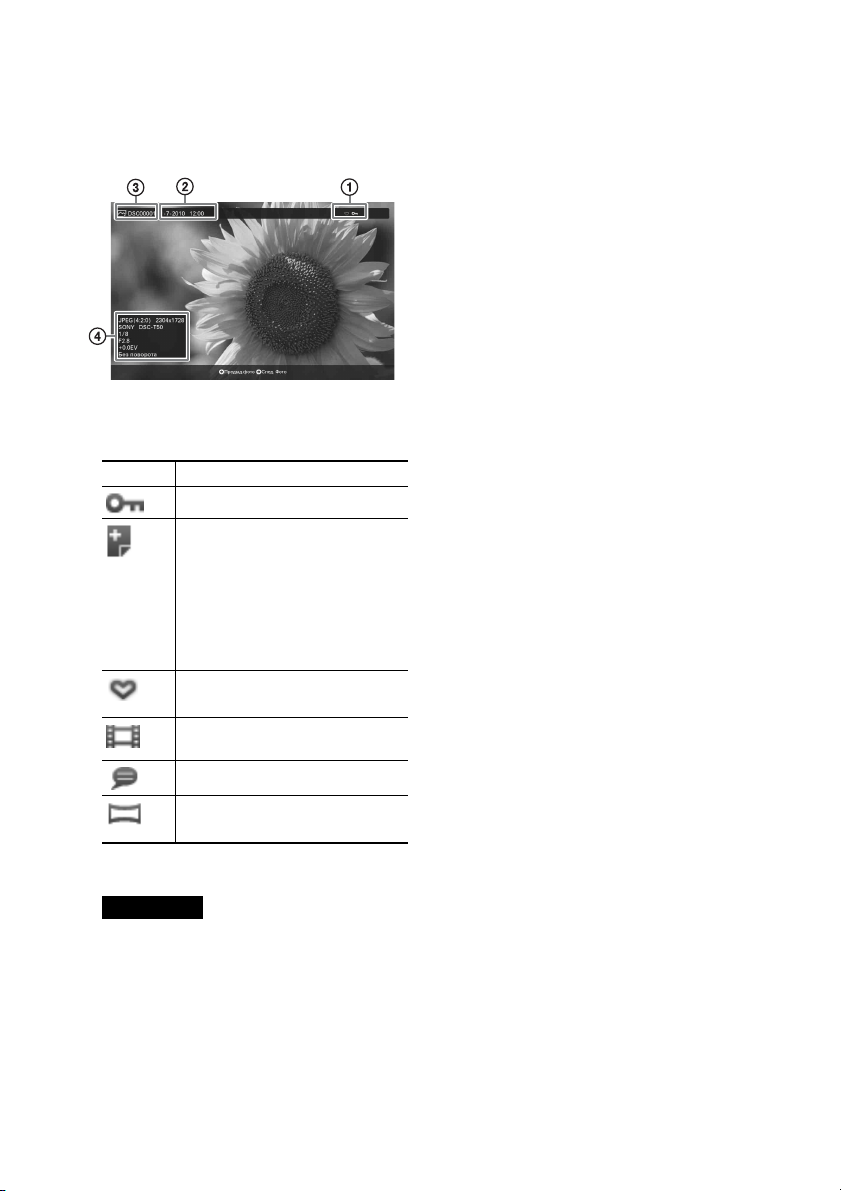
Об информации,
отображающейся на ЖКэкране
Отображается следующая информация.
1Информация о настройках
Значки Значение
Индикация защиты
Индикация сопутствующего
файла (отображается при
наличии сопутствующего
файла, например, файла
видео или миниатюрного
файла изображения
электронной почты).
Отображается после
добавления метки.
Значок видео
Значок звуковой заметки
Значок панорамного
изображения
Если изображение не совместимо с
DCF, то отображаются первые 10
символов его имени файла.
4Данные об изображении
xКогда отображается фотография
– Формат файла (JPEG(4:4:4),
JPEG(4:2:2), JPEG(4 :2:0), BMP, TIFF,
RAW)
– Количество пикселей (ширина х
высота)
– Производитель устройства, с
которого воспроизводится
изображение
– Модель устройства, с которого
воспроизводится изображение
– Выдержка (например: 1/8)
– Диафрагма (например: F2,8)
– Экспозиционное число (например:
+0,0EV)
– Информация о повороте
xПри воспроизведении
видеофайла
– Формат файла (AVI, MOV, MP4,
MPEG-2 PS, MPEG-2 TS)
– Размер видеофайла
– Длительность воспроизведения
– Количество пикселей (ширина х
высота)
– Видеокодек/скорость передачи
битов
– Аудиокодек/скорость передачи
битов
2Время/дата съемки
Примечание
Эти данные не отображаются для
видеофайлов.
3Номер изображения (номер папки-
файла)
Отображается, если изображение
совместимо с DCF.
RU
22

Режим индексного экрана
1 Нажмите (INDEX), пока
цифровая фоторамка находится
в полноэкранном режиме или в
режиме слайд-шоу.
Отображается список миниатюр.
2 Нажатием B/b/v/V переведите
курсор на изображение, которое
хотите воспроизвести, а затем
нажмите .
Выбранное изображение
отображается в полноэкранном
режиме.
выбранное изображение отобразится в
полноэкранном режиме.
• Не могут отображаться файлы с
информационными звуковыми данными,
которые не содержат фото- или
видеоданных.
Основные функции
Изменение размера миниатюр
Нажимайте (увеличение) или
(уменьшение), пока отображается
список содержимого. Размер миниатюр
будет увеличиваться или уменьшаться, а
их количество будет изменяться.
Примечание
При просмотре на экране телевизора
количество изображений, показываемых
телевизором в режиме индексного экрана,
зависит от размера экрана телевизора.
Советы
• Миниатюра – это изображение небольшого
размера, которое записывается в файлы со
снимками, сделанными цифровой камерой.
• Если на индексном экране нажатием B/b/v/V
выбрать изображение, а затем нажать ,
23
RU
